
ついに、ストックフォトサービスの1つ、
写真ACで初の入金がありました!
換金額(5,000円)まで到達し、申請してから23日目に入金を確認出来ましたのでその様子を記事にします。
現在申請中の方、最低換金金額5,000円まであと少しの方、これから写真で稼ごうとしている方、是非参考にして下さい!
写真ACの初入金にかかった期間は23日間
私の場合は、申請したのが6月14日、そして入金を確認したのが7月7日ですので、23日間かかりました。
こちらが換金申請した時のキャプチャー画像です。
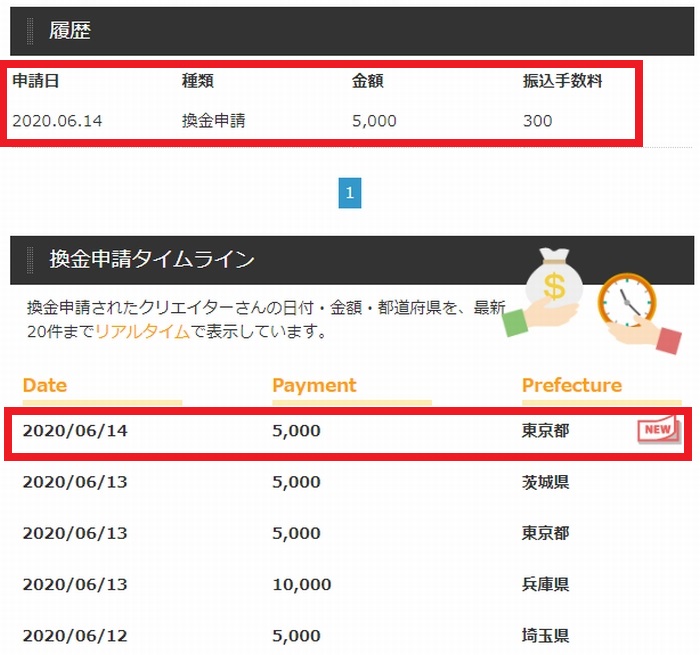
そして、こっちが入金の証拠画像です。

3週間+2日かかりましたが、ちゃんと振り込まれました!
写真ACのオフィシャルサイトでも、
最長で30日間かかることもある。
と書いてあったのですが、私の場合は30日間待たずに無事に入金をしていただきました!
2回目の振込は27日目でした。たぶん祝日があったり土日の影響でしょう。その時の様子は、

こちらの別記事をご覧ください。
写真ACで入金までの流れを一気に説明!
それでは、写真ACで入金までの流れを一気に説明します。
写真をひたすら投稿
まずは、写真ACへクリエイター登録をしたら、写真をひたすら投稿してポイントを増やしていきます。
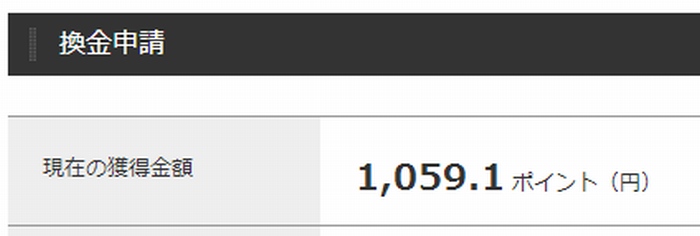
クリエイターログインして、換金申請の項目をチェックすると、現在の獲得金額(ポイント)が表示されます。
ここが5,000ポイント(円)以上にならないと、換金できません。
(2020/7現在)
写真ACよりおめでとうございます。メールの受信

5,000ポイントを超えると、このようなメールが送られてきます。
換金申請
換金ができます。メールを受け取ったら、写真ACクリエイター画面で換金申請します。
換金申請の詳しいやり方は

こっち↑の記事を参考にして下さい。
換金申請受付完了したら次を目指して再び投稿
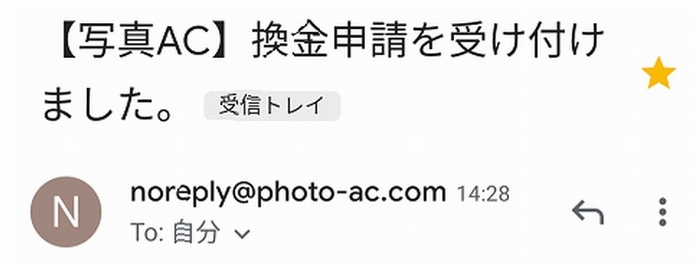
換金の申請が無事に済むと、このようなメールが送られてきます。
申請してから数時間で届きます。
まずは一安心したいところですが、1回ポッキリの換金ではもったいないです!
この時点で、あなたはすでに5000ポイントを獲得できるほどの写真を投稿してますので、次は1万円とかそれ以上を目指して、ひたすら投稿して次のアクションを待ちましょう!
換金申請からまつこと23日目ついに送金メール!
私の場合は、換金申請から23日目にこのようなメールが届きました。
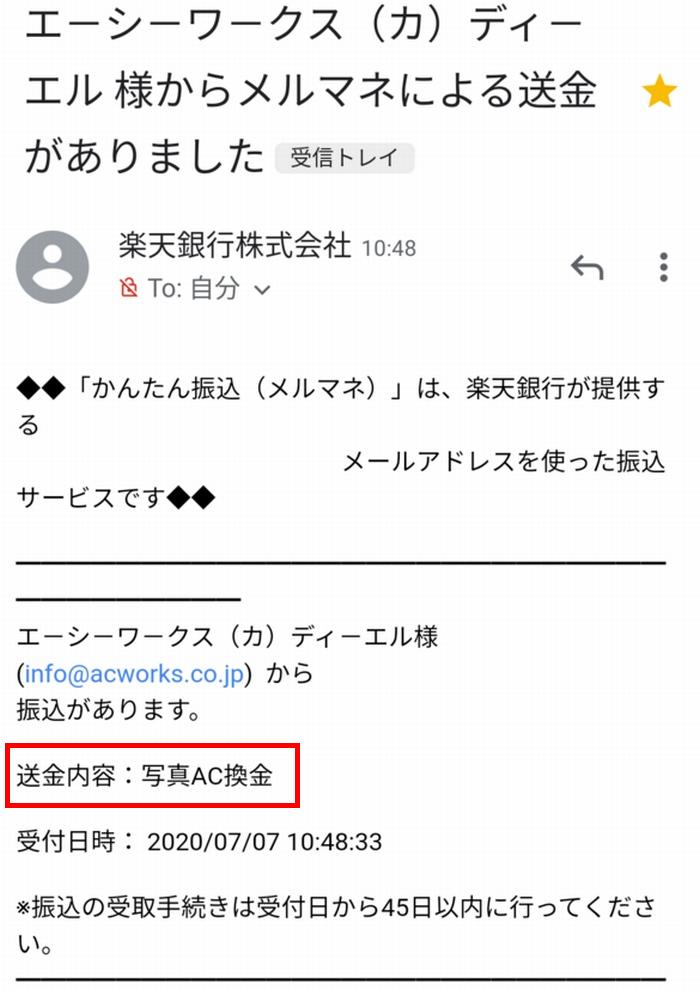
確かに写真ACと言う文字が書いてありますので、問題ありません!
それではさっそく受取手続きに入ります。
(簡単です!)
写真ACからの送金受取手続き
上記のメールを下へスクロールしていくと、
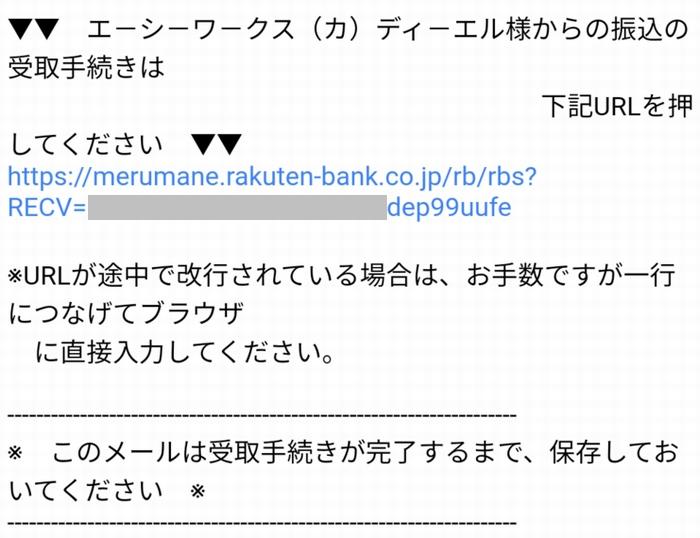
このようなのが出てきますので、URLを開きます。
すると、楽天銀行のページが開きます。
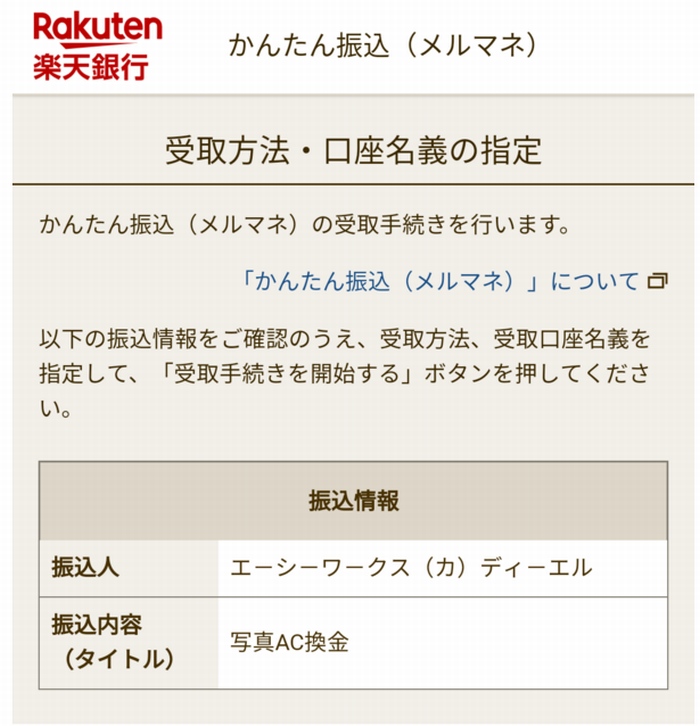
この状態では、まだ換金(入金)されていません。
下へスクロールすると、受け取り方法が出てきますので、私は楽天銀行口座で受け取ることにしました。
すでに楽天銀行口座がある方は楽天銀行がオススメ!すぐに入金してもらえるからです。

私は『楽天銀行口座で受け取る』を選択しました。
そして、姓名を入力します。
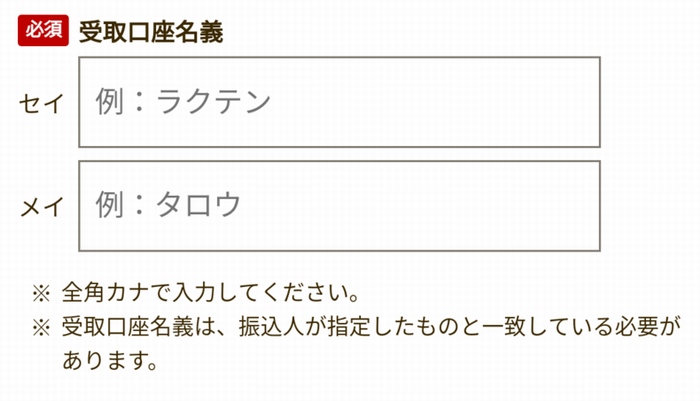
ここでは、正確に入力しましょう!
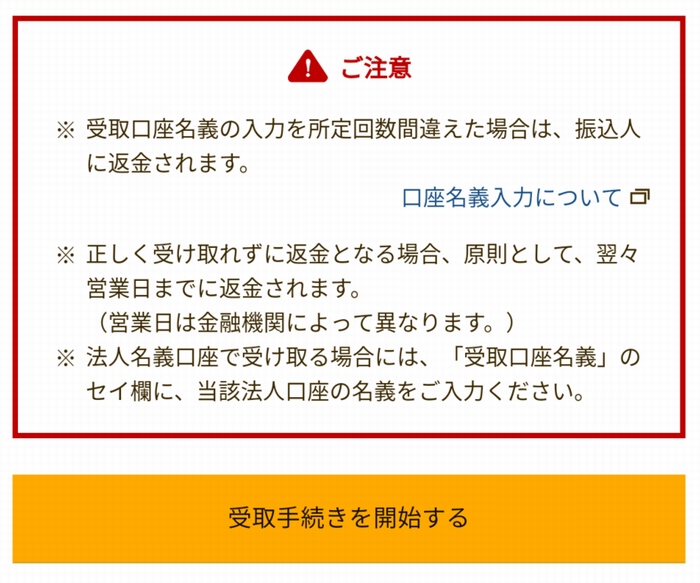
注意書きをきちんと読んでから、
『受取手続き開始する』ボタンを押します。
楽天銀行口座の受取が出来ない!その理由は?
よし、あと少しだ!
と思って、受取手続き開始するボタンを押したら、こんなのが出てきました!
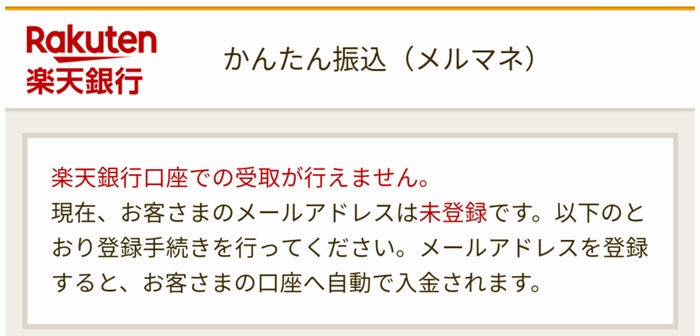
受取が行えない!?
でも大丈夫。
慌てずに、次のように登録手続きを行います。
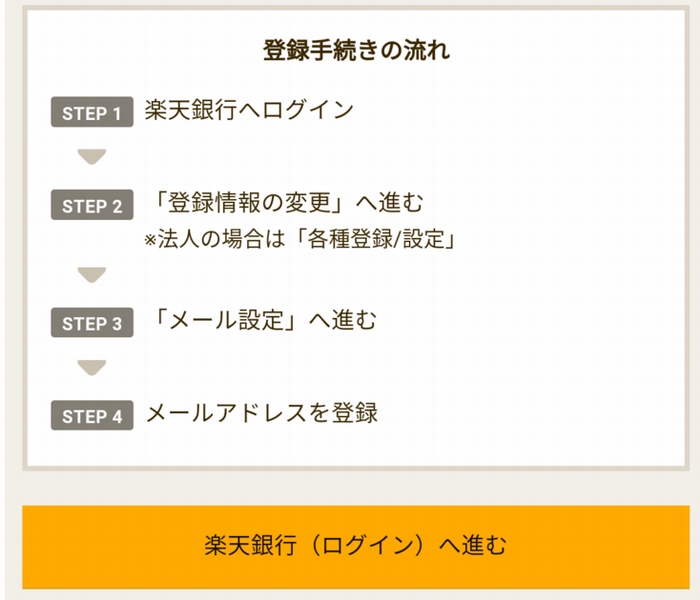
楽天銀行へログインして、
- アカウント ⇒ 登録情報 ⇒ メール設定
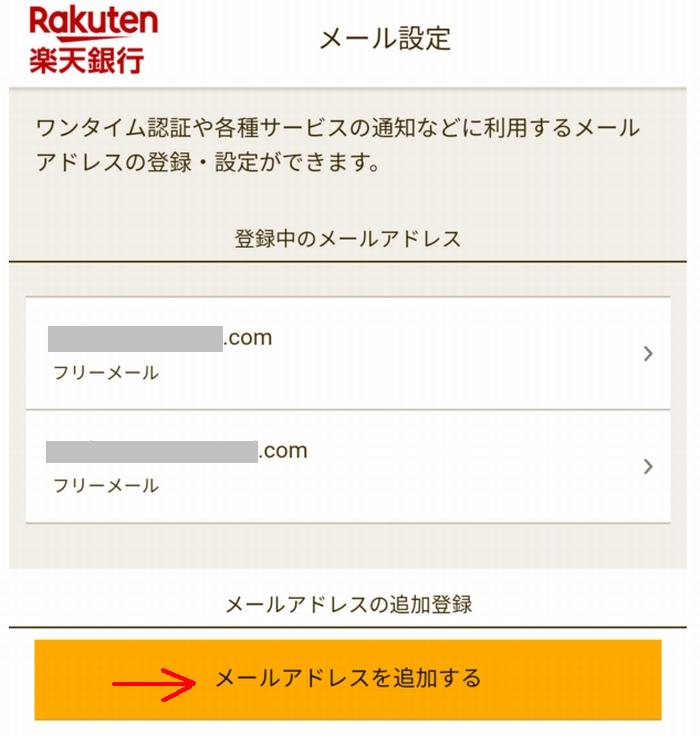
このメールアドレスの追加登録を押します。
ここでメールアドレスを間違えないように注意して下さい!
メールアドレスの追加登録が出来ましたら、認証コードというのがメールアドレスのすぐ下にかかれているので、それを入力して終了です。
写真ACの送金は楽天銀行ですぐに入金されました

再びこちらが、写真ACからの入金された様子です。
上記で、メールアドレスの追加設定を済ませるとすぐに楽天銀行に入金がされました。
写真ACで初の入金のまとめ!
写真ACでたくさんダウンロードをしてもらい、5000ポイント以上になると本当に入金してもらえました。
楽天銀行口座があると、すぐに入金が確認出来ましたので、
やったー!
という気持ちでいっぱいです。
次はもっと早く換金申請が出来るように頑張るぞ!
★あわせて読みたいオススメ記事★




コメントをどうぞ